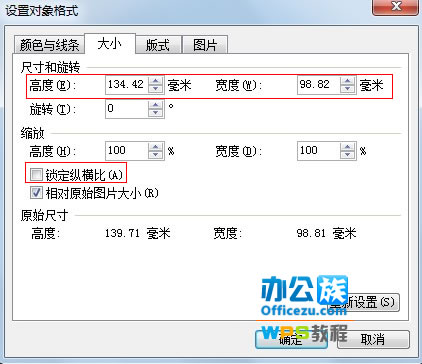wps中怎么修改图片大小
- 时间:2015年04月02日 16:08:30 来源:魔法猪系统重装大师官网 人气:6507
在WPS中插入图片之后,有时需要进行大小的更改,最常用的方法就是点击图片,直接进行拉伸。读者不禁要问,没有其他方法了吗?其实,是有的,下面我就介绍2种方法给大家。
操作步骤
1、打开WPS文字,插入图片,点击图片,在图片菜单栏中点击裁剪。
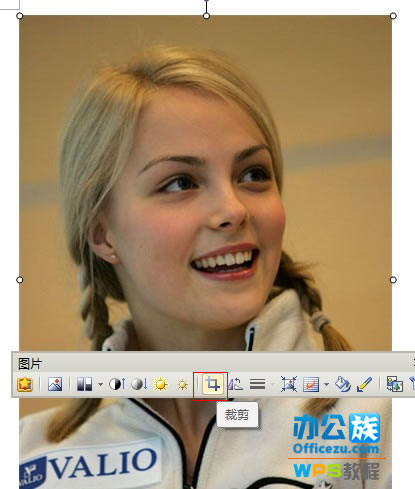
2、这时图片周围出现8个图标,拉动图标即可进行裁剪。

3、裁剪完成,效果跟常规方法一样。

4、还有一种方法就是点击图片,右键,选择设置对象格式,在选项框中设置高度宽度。